4、把背景图层复制一层,按Ctrl + Shift + ]移到图层的最上面,然后用钢笔工具把人物部分扣出来,复制到新的图层,然后把下面的背景副本图层隐藏,如图8。

<图8>
5、对到抠出的人物图层,按Ctrl + M调整曲线,参数设置如图9,10,确定后再执行:图像 > 调整 > 亮度/对比度,参数设置如图11,效果如图12。

<图9>
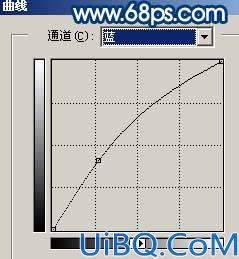
<图10>

<图11>

<图12>
4、把背景图层复制一层,按Ctrl + Shift + ]移到图层的最上面,然后用钢笔工具把人物部分扣出来,复制到新的图层,然后把下面的背景副本图层隐藏,如图8。

5、对到抠出的人物图层,按Ctrl + M调整曲线,参数设置如图9,10,确定后再执行:图像 > 调整 > 亮度/对比度,参数设置如图11,效果如图12。

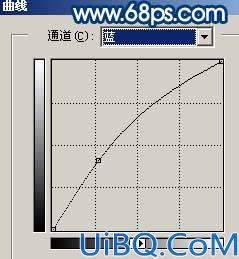


利用图层样式制作金属广告字效果:下一篇
精彩评论